excel表格怎么调整表格大小
Excel中调整表格大小是一项常用的操作,无论是为了让数据展示更加清晰美观,还是为了适应不同的打印需求等,掌握其调整方法都很有必要,以下将详细介绍在Excel中调整表格大小的多种方式:
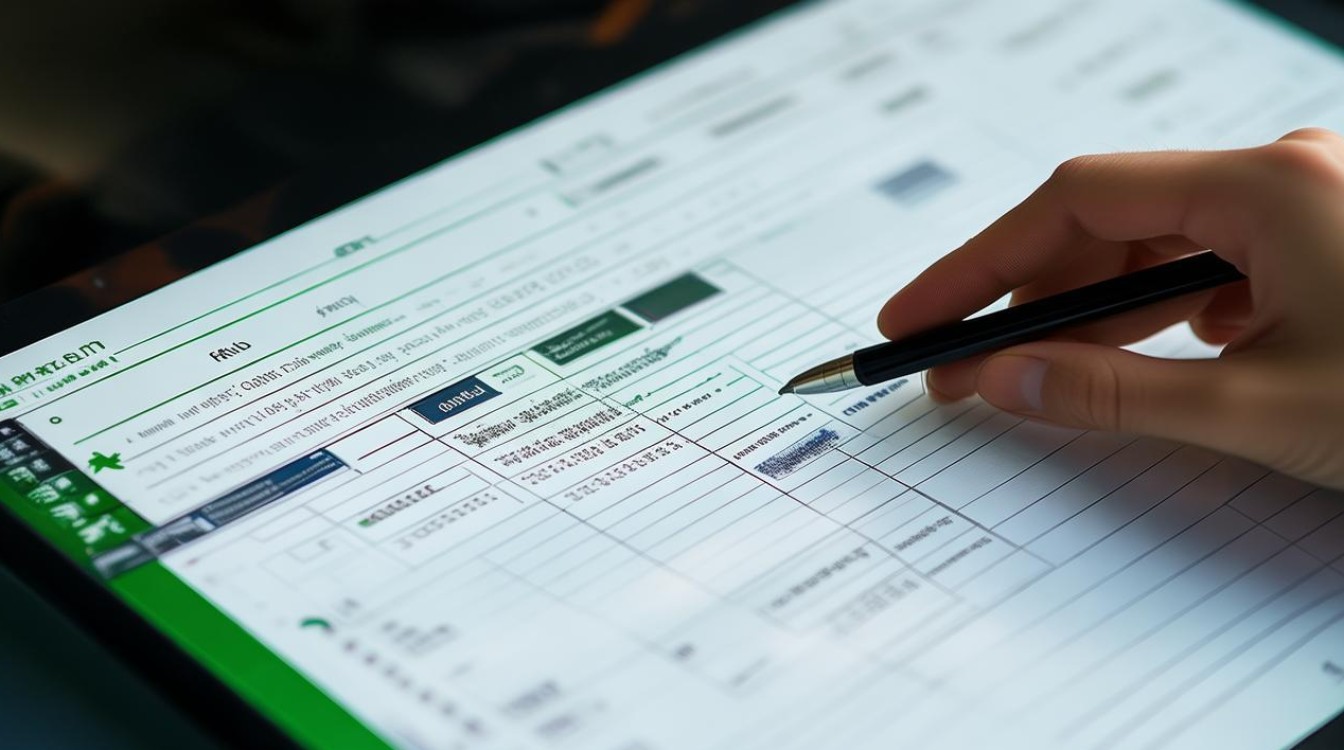
调整行高
- 手动拖动法:将鼠标指针移到需要调整行高的行号下方的边框线上,当鼠标指针变为上下箭头形状时,按住鼠标左键并向下或向上拖动,即可增大或减小该行的行高,若想让某一行能够完整显示较多的文字内容,就可以通过拖动来增加其行高,使文字不再显示为被遮挡的状态,此方法简单直观,能快速对个别行进行行高调整,但可能不够精确,对于需要统一多行行高的情况就不太方便了。
- 精准设置法:选中需要调整行高的行(可以选中一行、多行或者全部行),然后右键单击,在弹出的菜单中选择“行高”选项,会弹出一个对话框,在对话框中输入具体的数值(单位是磅,1磅约等于0.035厘米),点击“确定”即可完成行高的精准设置,要将某几行的行高都设置为20磅,就可以通过这种方式快速准确地实现,也可以通过“开始”菜单下的“格式”选项卡中的“行高”按钮来进入行高设置界面进行操作。
调整列宽
- 鼠标拖动法:与调整行高类似,把鼠标指针移到需要调整列宽的列标右侧的边框线上,当鼠标指针变为左右箭头形状时,按住鼠标左键并向左或向右拖动,就能改变该列的列宽,如果要让某一列能够完全显示出较长的文字内容,如产品名称等,就可以通过拖动来加宽该列,这种手动拖动的方式同样可能存在不够精确的问题,尤其是在处理大量列且需要统一列宽的情况下。
- 精确设置法:选中需要调整列宽的列(单列、多列或全部列),右键单击并选择“列宽”选项,在弹出的对话框中输入具体数值(单位也是磅),确定后即可完成列宽的精确调整,在制作财务报表时,为了使各列数据对齐且显示美观,可能会将多列的列宽统一设置为合适的数值,还能通过“开始”菜单下的“格式”选项卡中的“列宽”按钮来进行相关操作。
调整整个表格的大小(单元格大小不变)
- 调整页面布局:如果是因为表格在页面中显示过大或过小,而希望在不改变单元格内容大小的情况下调整整个表格的外观大小,可以通过调整页面布局来实现,在“页面布局”选项卡中,可以设置纸张大小、页边距等参数,将纸张方向从纵向改为横向,可能会使表格在页面上的呈现效果更好;或者通过缩小页边距,让表格在页面中占据更大的空间,使其看起来更清晰。
- 缩放功能:Excel还提供了缩放功能,可以通过“视图”选项卡中的“显示比例”按钮来调整表格的显示大小,不过需要注意的是,这只是改变了表格的显示比例,并没有真正改变表格的实际大小和单元格内的数据大小,在进行数据分析时,如果觉得表格在屏幕上显示过小,不方便查看数据,就可以适当放大显示比例,以便更清晰地查看表格内容。
自动调整以适应内容
- 自动调整行高:选中需要自动调整行高的行,然后将鼠标指针移到这些行的行号下方的边框线上,当鼠标指针变为上下箭头形状时,双击鼠标左键,Excel会自动根据该行中内容的最大高度来调整行高,使其能够完整显示所有内容,这一功能非常实用,特别是在处理含有大量不同高度内容的表格时,可以快速让每一行都适配其内部的数据。
- 自动调整列宽:选中需要自动调整列宽的列,把鼠标指针移到这些列的列标右侧的边框线上,当鼠标指针变为左右箭头形状时,双击鼠标左键,Excel会自动根据该列中内容的最大宽度来调整列宽,确保所有内容都能完整显示出来,比如在导入一些数据后,数据的长度参差不齐,使用自动调整列宽功能可以快速让表格的各列达到最佳的显示效果。
以下是一个简单的示例表格,展示了不同调整方式对表格的影响:
| 序号 | 姓名 | 年龄 | 职业 |
|---|---|---|---|
| 1 | 张三 | 25 | 工程师 |
| 2 | 李四 | 30 | 教师 |
| 3 | 王五 | 28 | 医生 |
FAQs
问题1:调整行高或列宽时,如何快速应用相同的设置到其他行或列? 答:在调整完某一行或某一列的行高或列宽后,选中已经调整好的行或列,然后将鼠标指针移到该行或列的边框线上,当鼠标指针变为移动形状时,按住Ctrl键的同时拖动鼠标,即可将相同的行高或列宽应用到其他行或列上。

问题2:如果我只想让某一行或某一列自动适应内容,而其他行或列保持不变,该怎么操作? 答:对于只想让某一行自动适应内容的情况,选中该行,然后将鼠标指针移到该行的行号下方的边框线上,当鼠标指针变为上下箭头形状时,双击鼠标左键即可,对于某一列也是如此,选中该列,把鼠标指针移到该列的列标右侧的边框线上,当鼠标指针变为左右箭头形状时,双击鼠标左键,这样只有选中的行或列会根据内容自动调整大小,而其他行或
版权声明:本文由 数字独教育 发布,如需转载请注明出处。












 冀ICP备2021017634号-12
冀ICP备2021017634号-12
 冀公网安备13062802000114号
冀公网安备13062802000114号